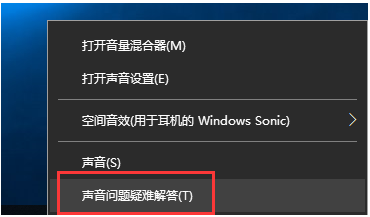
在使用联想电脑的过程中,如果在语音直播或者视频聊天时,电脑麦克风等出现故障导致没有声音怎么办呢?电脑没有声音了怎么恢复?下面小编就教下大家恢复联想电脑声音的方法.
方法一:使用疑难解答选项
1.右键单击Win10系统托盘图标中的声音图标,选择声音问题难以解决选项。
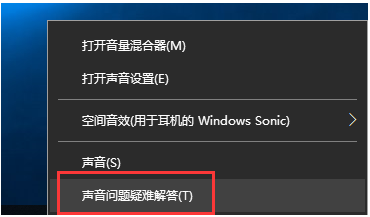
2.故障排除界面将被打开,Windows自动检测声音问题,并提供相应的解答建议。
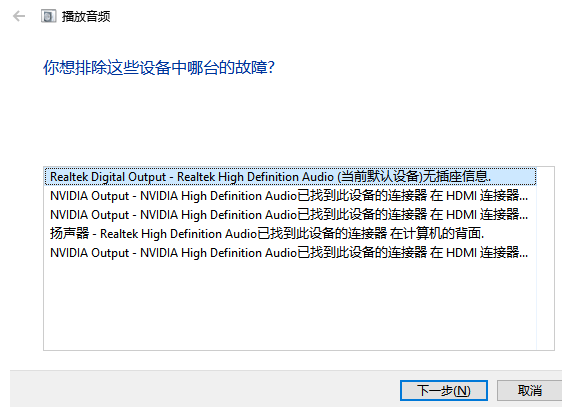
3.如果故障排除程序未检查相关的声音问题,并且在详细的检查报告中未建议对其进行修改,我们可能会考虑采用替代方案。
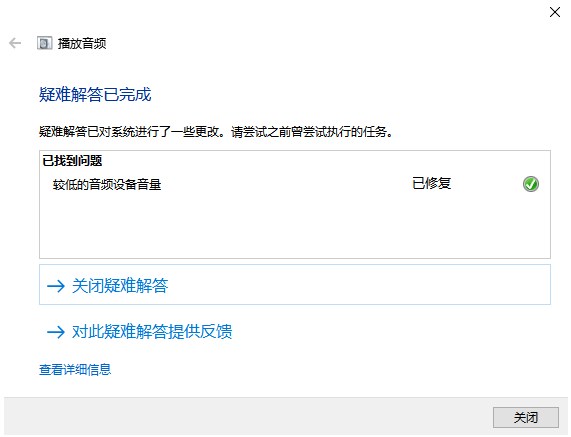
方法二:设备管理器检查音频驱动
1.桌面找到电脑鼠标右键,打开管理。
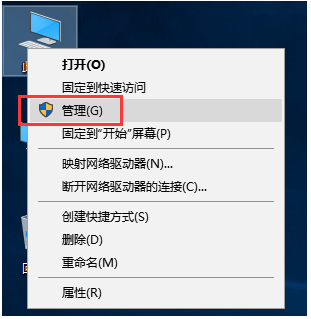
2.在设备管理器中,我们双击打开声音设备,然后在列出的硬件中右,选择更新驱动程序。
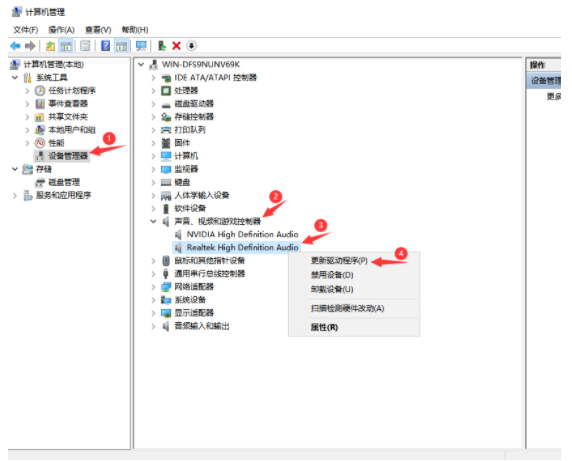
3.我们选择Windows自动搜索那个适合硬件的驱动软件,Windows就可以通过网络来搜索合适的驱动。
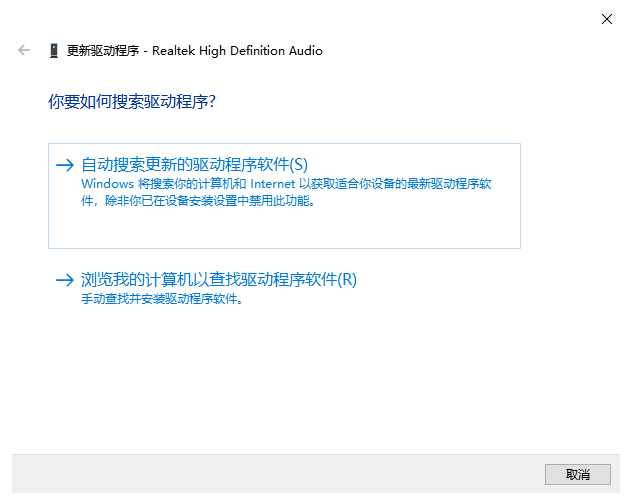
4.如果驱动有问题,Windows会自动下载并安装合适的驱动。我们也可以通过下载驱动精灵来为驱动进行更新。
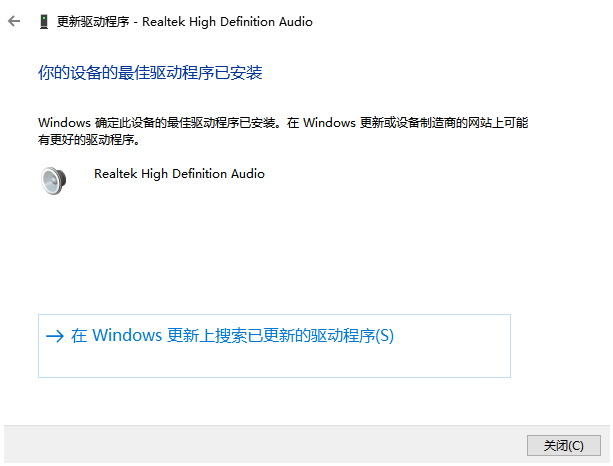
以上就是联想电脑没有声音了怎么恢复,希望能帮助到大家。






 粤公网安备 44130202001059号
粤公网安备 44130202001059号